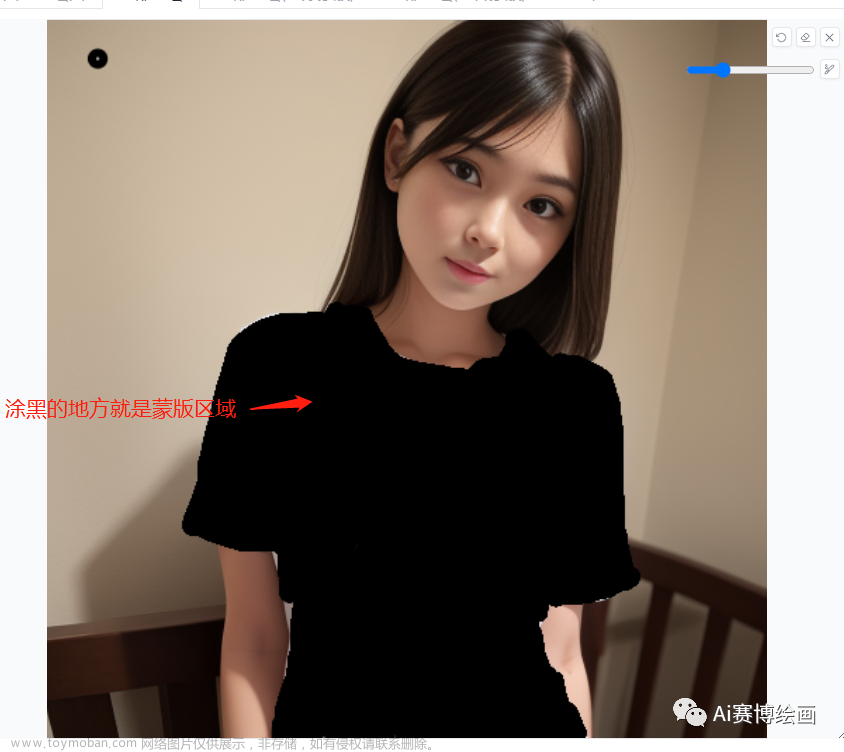目录
1. 基本操作
1.1 步骤1 补充提示词
1.2 步骤2 绘制蒙版
1.3 步骤3 参数设置
2.局部重绘其他应用
2.1 手绘蒙版
2.2 删除某些东西
之前我们熟悉了AI绘画的各类模型,提示词写法,图像放大等技巧。但我们目前所有的操作都是针对整张图片的。
但是我们有些时候会遇到这样一种情况,就是我们生成的图片整体满意,但是一些细节,如手部绘画不满意,这时候该怎么办呢?打回炉子重新画一遍吗?
这样可能会面临的一个问题是
(1)如果本身AI绘画的分辨率比较高,那么意味着再画一次需要很长时间
(2)更重要的是,增加我们想要的提示词,对提示词做改变后,画面内容可能发现较大的变化
因而,用我们今天的局部重绘功能就可以很好解决这个问题啦
当然局部重绘还有更多的发挥空间
如删除画面中自己不想要的物品,人物,增添自己想要的人物等等……
局部重绘是图生图的下属功能
1. 基本操作
首先在文生图生成一张图片

点击图库浏览器里或浏览图下方的局部重绘按钮,就可以跳转到图生图的局部重绘功能
1.1 步骤1 补充提示词
局部重绘也依然需要提示词
比如我们想在这个的基础上让这个女生戴一个帽子,那么我们就要在正向提示词里加上(a hat:1.4) 同时这里一定要给一定的权重加强1.4 否则就不能正常的展示效果

1.2 步骤2 绘制蒙版
蒙版是什么呢?就是要通过蒙版选定区域告诉模型我们要对哪些区域做处理
用黑色的画笔在图像上画黑色的蒙版
右上角画笔一样的按钮可以调整画笔粗细
圆圈表示 重新画蒙版
叉号表示关闭当前图像

在这里我们要给女生重新加一个帽子,
需要让模型重新绘制头部上方,因而我们用模板把头部上方画一画即可

1.3 步骤3 参数设置
重绘幅度在0.7到0.8之间
蒙版模糊
局部重绘使用的就是蒙版来确定绘图的区域,如果只改变蒙版内或者蒙版外的内容,那么边缘处就会突变,很不协调,所以蒙版模糊可以理解成PS中的羽化,用来控制蒙版过渡效果,越大过渡越平滑。
设置10以下的模糊可以让重绘区域拼接进去更加丝滑
蒙版模式
选重绘蒙版内容,则会重新绘制黑色蒙版画住的
选重绘非蒙版内容,就是会重新绘制黑色区域画住以外区域的
蒙版蒙住的内容 可以理解为把蒙版交给模型时候的内容
选原图的话采用原图作为重绘底图,通常选这个就好,AI模型发挥空间较小,会比较遵循原图
选填充,用蒙版边缘像素填充作为重绘底图,则会让AI模型有较大的发挥空间 ,可以综合对比几种方式
重绘区域
选仅蒙版 涉及区域小,绘制速度更快,但由于没有读取全貌,有些时候出图会比较奇怪
选全图,整张输入
一般情况建议重绘全图
边缘预留像素 充当缓冲带作用,可以让新生成的内容与原图更好的融合在一起(一般25-35就行)
其他设置基于与文生图内操作一致,选择采样方式、迭代步数等,这里建议在使用局部重绘时,要选择与原图一致的设置,从而可以确保重绘效果。

点击生成文章来源:https://www.toymoban.com/news/detail-698278.html

2.局部重绘其他应用
2.1 手绘蒙版
和第1节讲到的局部重绘类似,不同的是,会融入颜色信息
可以通过颜色选择器可以选取颜色
我们这里选取红色,给女生画一个红色的帽子
这里和第1节的提示词,参数设置都一样,就是选取了红色绘制蒙版而已


点击生成

2.2 删除某些东西
只需要将我们想要删除的东西用蒙版画好
然后在负面提示词里增加删除的东西
比如我们想让这个女生摘掉眼镜


负面提示词里加 戴眼镜

点击生成
 文章来源地址https://www.toymoban.com/news/detail-698278.html
文章来源地址https://www.toymoban.com/news/detail-698278.html
到了这里,关于Stable DIffusion系统教程 | 局部重绘,增删修改的魔法棒的文章就介绍完了。如果您还想了解更多内容,请在右上角搜索TOY模板网以前的文章或继续浏览下面的相关文章,希望大家以后多多支持TOY模板网!